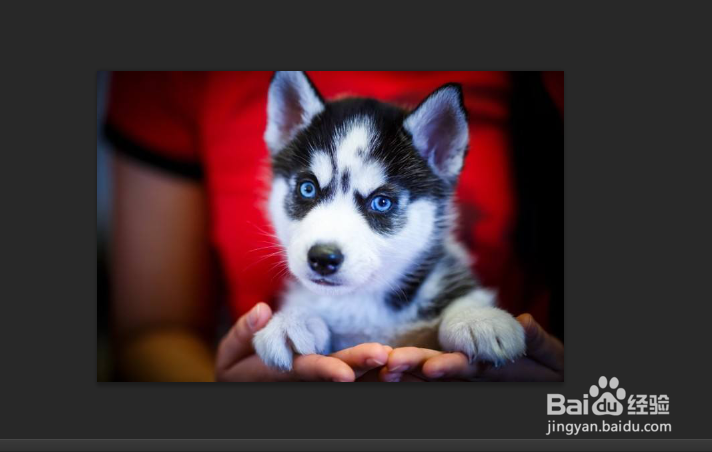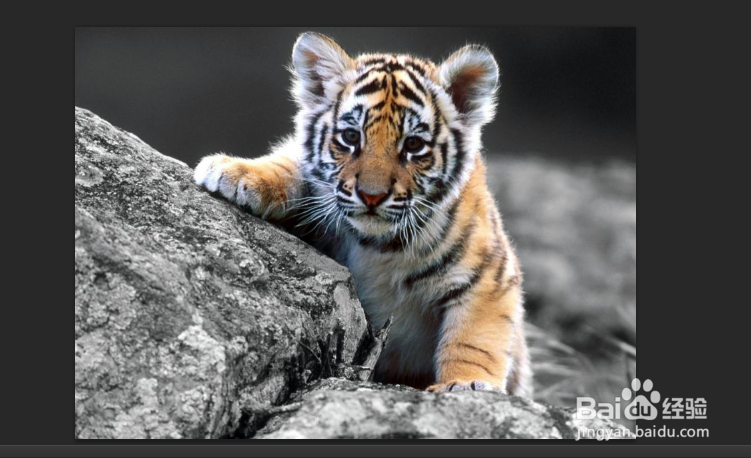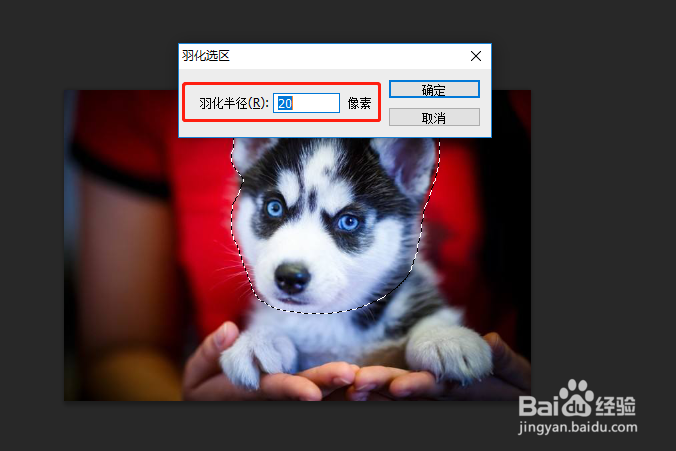1、第一步:首先双击桌面PS图片打开PS软件,打开后如图所示:
2、第二步:在上方工具栏中找到文件,然后找到打开按钮,打开需要替换图像的两张照片,如图:
3、第三步:打开后的两张图片,一张为哈士奇,一张为小老虎,如图所示,
4、第四步:首先我们将哈士奇的头像抠出来,通过左侧工具栏套索工具,将哈士奇的头部选取出来,如图:
5、第五步:在上方工具栏中找到选择---修改---羽化,将选取区域进行羽化一下,此时设置值为20,如图:
6、第六步:按住快捷键ctrl +j 复制选择区域,复制出来一个新图层,如图:
7、第七步:此时选择小老虎那张图片,鼠标点击标签栏不松手然后将其拖下来,如图:
8、第八步:再次点击原来哈士奇的标签栏,然后可以看到之前复制的图层,然后鼠标点击复制的图层,不踮腔熊熔松手,将图层移动到小老虎头像上,如图:
9、第九步:通过按住CTRL +鼠标左键可以移动头像位置,保证完全覆盖到小老虎头像。